|

©Copyright by Sina 02.02.2008
Dieses Tutorial stammt
allein aus meiner eigenen Handschrift
Es darf ohne meine
Zustimmung weder kopiert noch auf anderen Seiten
zum Download angeboten
werden. Die von mir verwendeten
Materialien stammen aus Tubentauschgruppen.
Das © Copyright liegt
allein bei den jeweiligen Herstellern.
Bild 137 Naturpark

du
brauchst für dieses tut
PSP X2, aber es geht auch mit niedrigeren versionen
das
material dazu :
bekommst du hier
du brauchst:
4 tube,
filter: aaa filters> multifilter textur bekommst du hier:
hier
filter: aaa frames> foto frame bekommst du hier:
hier
entpacke alles
die filter in den plugin ordner und los gehts.............
****************************************************************************************
nun
psp programm öffnen und alle dateien aus dem zip öffnen
1.
öffne neues transparentes bild 550x450
vordergrundfarbe hell #b502ba, hintergrundfarbe dunkel #5e0161
erstelle auf der vordergrundfarbe einen farbverlauf
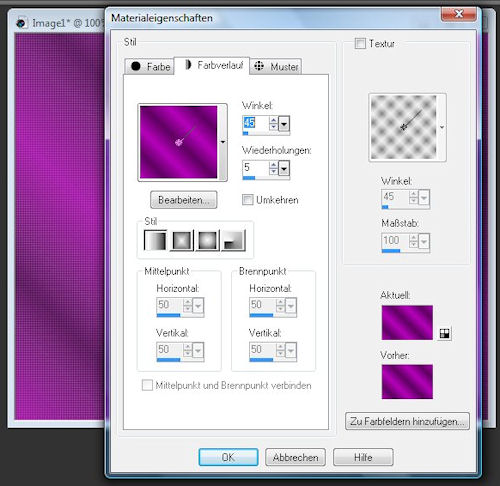
~~~~~~~~~~~~~~~~~~~~~~~~
2.
fülle dein blatt damit, effekte, aaa filters, multi filter, textur,
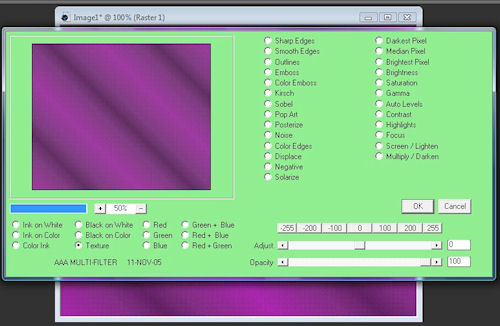
~~~~~~~~~~~~~~~~~~~~~~~~~~~~~~
3.
bearbeiten, kopieren, als
neues bild einfügen, lege es zur seite, wir
brauchen es gleich wieder, gehe zurück zum originalbild, effekte, aaa
frames, foto frame,
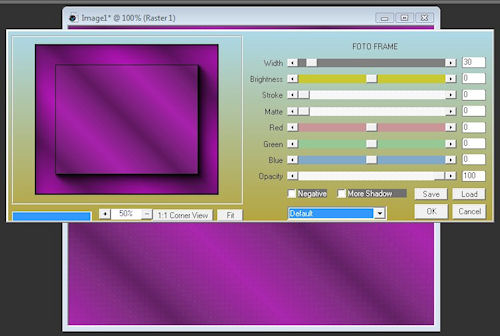
~~~~~~~~~~~~~~~~~~~~~~~~
4.
gehe zu der kopie die wir vorher gemacht haben, bild, grösse ändern,
verkleinern 50%, und noch einmal 70%, effekte, aaa filters, multi
filter, textur,
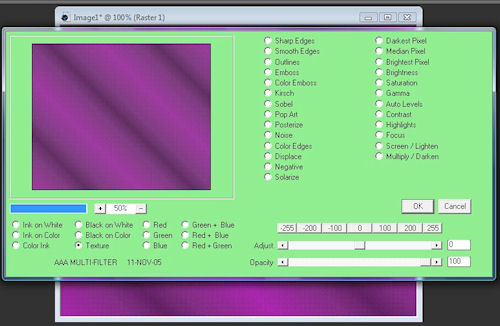
~~~~~~~~~~~~~~~~~~~~~~~~
5.
bild, rand hinzufügen, 1pixel dunkel, 1pixel hell, 1pixe dunkel,
bearbeiten, kopieren, einfügen als neue ebene in dein bild, setze es
oben links an der ecke ab, effekte, 3d effekte, schlagschatten 1, 1,
100, 1 schwarz, schlagschatten 4, 4, 50, 4 schwarz, ebene dupplizieren,
bild vertikal spiegeln, bild horizontal spiegeln,
~~~~~~~~~~~~~~~~~~~~~~~~
6.
aktiviere die unterste ebene im ebenenmanager, aktivere dein auswahl
werkzeug, verschliesse die augen der anderen beiden ebenen im ebenen
manager, ziehe eine auswahl auf dem hintegrund,
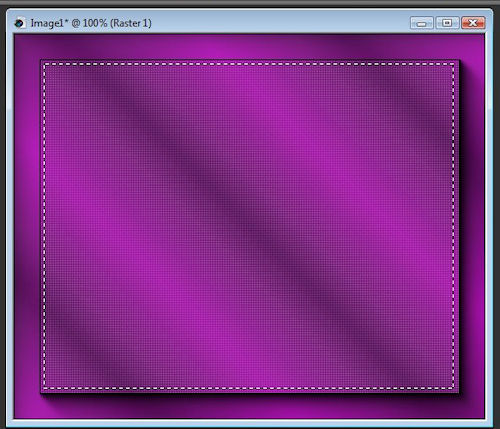
~~~~~~~~~~~~~~~~~~~~~~~~
7.
ebene, neue rasterebene, öffne das tube back, füge es in eine auswahl
ein, auswahl aufheben, anpassen, schärfe, stark scharfzeichnen, öffne
das tube lady_klein, füge sie als neue ebene in dein bild und setze sie
links ins kleine feld ein, effekte, 3d effekte, schlagschatten 1, 1,
100, 1 schwarz, schlagschatten 4, 4, 65, 4 schwarz,
~~~~~~~~~~~~~~~~~~~~~~~~
8.
öffne das tube frau, einfügen als neue ebene in dein bild, setze sie
schön ins bild, anpassen, schärfe, scharfzeichnen, effekte, 3d effeke,
schlagschatten 4, 4, 65, 4 schwarz,
öffne das tube lay_rechts und füge sie als neue ebene in dein bild,
setze es unten rechts ins feld, effekte, 3d effekte, schlagschatten
4, 4, 65, 4 schwarz,
~~~~~~~~~~~~~~~~~~~~~~~~
9.
aktiviere dein textwerkzeug, erstellen auf vektor, schreibe den titel
oder namen, ebene umwandeln in rasterebene, effekte, 3d effeke,
schlagschatten 1, 1, 100, 1 schwarz, schlagschatten 7, 7, 65, 7 schwarz,
~~~~~~~~~~~~~~~~~~~~~~~~
10.
ebenen zusammenfassen, sichtbar zusammenfassen, bild, rand hinzufügen,
1pixel dunkel, pixel hell, 1pixel dunkel, bearbeiten, kopieren, 30pixel
weiss, markieren mit dem zauberstab, in eine auswahl einfügen, effekte,
3d effekte, innenfase
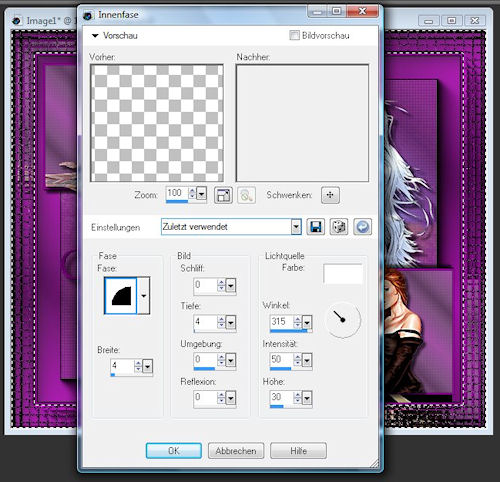
auswahl aufheben, bild, rand hinzufügen, 1pixel dunkel, 1pixel hell,
1pixel dunkel,
~~~~~~~~~~~~~~~~~~~~~~~~
jetzt ist dein bild fertig und du kannst es abspeichern :-)
ich hoffe es hat dir spass gemacht!


Zürich, 02.02.2008
|